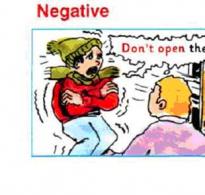Как в 1с провести зачет взаимных требований. Бухучет инфо. В каких случаях необходима корректировка
В ходе хозяйственной деятельности компании сталкиваются с возникновением задолженности друг перед другом, так как с одним контрагентом возможно ведение нескольких типов договоров. Так, по одним договорам компания может выступить покупателем товаров, а по другим – исполнителем каких-либо работ. В таких случаях не обязательно погашать задолженность денежными средствами, по соглашению сторон возможно проведение взаимозачета. Взаимозачет между организациями в 1С является темой сегодняшней публикации.
Документ «Корректировка долга»
Он нужен, чтобы оформить взаимозачет между организациями в нашей конфигурации. Пользователи найдут его как в разделе «Покупки», так и в разделе «Продажи».
Рис.1
Вверху документа есть возможность выбора контрагента, а также активная кнопка «Создать» (Рис.2). Выбрав интересующего нас контрагента, при последующем нажатии кнопки «Создать на основании» программа покажет только счета-фактуры, относящиеся к данному поставщику.

Рис.2
Предположим, что мы приобрели программу 1С у компании ООО «ВДГБ: Центр автоматизации» (далее – Общество) за 2400 рублей, и одновременно изготовили Обществу штамп за 1000 рублей. Фактическая оплата сторонами не произведена.
В открывшемся окне ищем в строке вида операцию «Зачет задолженности».

Рис.3
В строке «В счет задолженности» можно выбрать из двух вариантов:
- Покупателя перед нашей организацией;
- Третьего лица перед нашей организацией.
В нашем примере нет третьих лиц, поэтому берем первый вариант выбора задолженности.
Ищем его и жмем «Заполнить» во вкладке «Задолженность перед покупателем».

Рис.4
Программа автоматом нашла в системе нашу задолженность за программное обеспечение в размере 2400 рублей. Далее переходим во вкладку «Задолженность покупателя» (Дебиторская задолженность) и также нажимаем на кнопку «Заполнить».

Рис.5
Система автоматически нашла операцию по оказанию услуги по изготовлению штампа в размере 1000 рублей.
Внизу документа обращаем внимание на сальдо взаиморасчетов с контрагентом в нашу пользу в размере 1400 рублей (2400 руб. - 1000 руб.). При отрицательном сальдо взаимозачет между контрагентами невозможен, поэтому нам надо вручную откорректировать кредиторку перед Обществом.

Однако для осуществления данной операции необходимо подписать акт с контрагентом, так как нужно его согласие на взаимозачет по договорам. Соответствующий акт взаимозачета в 1С можно распечатать из данного документа, нажав на кнопку «Акт взаимозачета».

Рис.7

Рис.8
Данный документ можно распечатать или же отправить контрагенту прямо из программы, в случае наличия соглашения с ним об электронном документообороте.
Теперь проверим, какие проводки вытекают из проведения данного документа. Для этого нажимаем на кнопку, выделенную на Рис.9. При наведении на него курсора появляется его описание: «Показать проводки и другие движения документа».

Рис.9
В открывшемся окне видим следующую проводку: Дт-60.01; Кт-62.1 на сумму 1000 рублей.

Рис.10
То есть наши обязательства перед контрагентом погашены на сумму 1000 рублей за счет корректировки долга Общества по оказанной услуге по изготовлению штампа.

Рис.11
Мы видим отражение оплаты в размере 1000 рублей и долг перед поставщиком в размере 1400 рублей. Операция по отражению взаимозачета проведена успешно.
Теперь посмотрим ситуацию, при которой у нас есть дебиторка на сумму, превышающую наш долг перед поставщиком, и достигнута договоренность закрытия нашего долга перед Обществом за счет долга третьей фирме. Для этого также воспользуемся «Корректировкой», но в строке «Зачесть задолженность» указываем уже «Поставщику», а не «Покупателю», как в предыдущем примере, а в строке «В счет задолженности» – операцию «Третьего лица перед нашей организацией».

Рис.12
Третьим лицом, у которого есть задолженность перед нами, выберем Главу КФХ Кизову Асият Сослановну, на момент осуществления взаимозачета ее задолженность перед нами составляла 54 000,0 рублей. Поэтому, как и в предыдущем примере, вручную откорректируем сумму задолженности до 2400 рублей. Поочередно запишем и проведем данные. Акт взаимозачета теперь выглядит следующим образом:

Рис.13
Второй пункт Акта содержит задолженность третьего лица.

Рис.14
По кредиту счета 62.1 указан покупатель Глава КФХ Кизова Асият Сослановна на сумму 2400 рублей.
Сделать взаимозачет в 1С меж тремя организациями, как видим, довольно просто. Теперь проверим правильность отражения операции по отчету «Задолженность покупателей». Данный отчет находится по адресу «Руководителю»-«Расчеты с покупателями»-«Задолженность покупателей».

Рис.15
В открывшемся окне устанавливаем интересующий нас период – 1 квартал 2018 года и нажимаем кнопку «Сформировать».

Рис.16
По строке покупателя Глава КФХ Кизова Асият Сослановна указаны суммы по продаже 54 000,0 рублей, при одновременной оплате в размере 2400 рублей. Долг на конец периода составил 51 600,0 рублей.

Рис.17
В проведении операции в 1С нам способствовал простой интерфейс программы, позволяющий разобраться в вопросе даже начинающему. Кроме того, разработчики программы внимательно следят за изменениями в законодательстве, которые находят свое отражение в оперативных выходах обновлений системы, что в определенной мере облегчает задачу бухгалтеров по мониторингу законодательства.
В этой статье речь пойдет о том, как правильно провести взаимозачет в программе 1С: Бухгалтерия предприятия 8. Мне очень хотелось бы, чтобы эту статью прочитали и запомнили как можно больше бухгалтеров, потому что очень часто я вижу, что взаимозачет в программах 1С делается при помощи ручных проводок, а это в корне неверно и влечет за собой проблемы в дальнейшей работе.
Рассмотрим пример, в котором наша организация (ООО "Комфорт-сервис") отгрузила товары контрагенту ООО "ИнноТрейд" на сумму 9500 руб, в т.ч. НДС 18%. В свою очередь ООО "ИнноТрейд" оказал нашей организации услуги на суму 6000 руб, в т.ч. НДС 18%.
При формировании отчета "Анализ субконто" для контрагента "ИнноТрейд" мы видим задолженность одновременно по счетам 60.01 и 62.01.
Для того, чтобы провести взаимозачет, необходимо воспользоваться документом "Корректировка долга", который находится на вкладках "Продажи" и "Покупки". 
Cоздаем новый документ, выбираем организацию, указываем вид операции - "Зачет задолженности". В поле "Зачесть задолженность" в данном случае можно выбрать любое значение, т.к. контрагент является и поставщиком, и покупателем, также нужно указать самого контрагента. Затем нажимаем кнопку "Заполнить" в самой верхней части формы и выбираем "Заполнить все задолженности остатками взаиморасчетов". При нажатии на эту кнопку заполняются сразу обе вкладки.
В нашем примере дебиторская задолженность больше кредиторской, поэтому внизу документа можно увидеть ненулевую разницу. 
Если мы попытаемся сейчас провести документ, то программа выдаст ошибку "Не совпадают суммы дебиторской и кредиторской задолженности при проведении взаимозачета". В этом случае суммы в таблице необходимо исправить вручную, уменьшив ту задолженность, которая больше. У нас взаимозачет будет осуществлен на 6000 рублей, при проведении документа формируется следующая проводка. 
Теперь можно распечатать акт взаимозачета, нажав на соответствующую кнопку в верхней части формы.
Если вам нужно больше информации о работе в 1С: Бухгалтерии предприятия 8, то вы можете бесплатно получить нашу книгу по ссылке .
Взаимозачеты в 1С 8.3 проводят, если один и тот же контрагент является для вашей организации и поставщиком и покупателем. В такой ситуации по этому контрагенту может возникнуть и дебиторская и кредиторская задолженность. В этом случае стороны договора могут провести зачет встречных однородных требований, другими словами - взаимозачет. В 1С 8.3 для его создания использует специальный документ.
Зачет встречных требований возможен при наличии двух условий:
- встречность – когда есть дебиторская задолженность по одному договору и кредиторская - по другому с одним и тем же контрагентом;
- однородность – обязательства выражены в деньгах.
Приведем пример. Вы продали контрагенту ООО «Старт» аккумуляторные батареи на сумму 450 000 рублей по договору продажи. ООО «Старт» оказало вам транспортные услуги на сумму 100 000 рублей по договору оказания услуг. Возникла встречная однородная задолженность – вы должны ООО «Старт» 100 000 рублей, ООО «Старт» должен вашей организации 450 000 рублей. Зачет встречных требований можно провести на меньшую из двух задолженностей. В нашем примере вы можете в 1С 8.3 провести взаимозачет между покупателем и поставщиком на сумму 100 000 рублей. После проведения взаимозачета в 1С 8.3 останется только дебиторская задолженность ООО «Старт» перед вами на сумму 350 000 рублей. Перед проведением взаимозачета подпишите с контрагентом акт сверки.
Как в 1С 8.3 провести взаимозачет между покупателем и поставщиком в 3 шага читайте в этой статье.
Шаг 1. Создайте в 1С 8.3 акт взаимозачета
Зайдите в раздел «Продажи» (1) и нажмите на ссылку «Корректировка долга» (2). Откроется окно, в котором можно создать акт взаимозачета.
В открывшемся окне нажмите на кнопку «Создать» (3). В 1С 8.3 откроется форма для заполнения акта взаимозачета.

Шаг 2. Заполните акт взаимозачета в 1С 8.3
В открывшейся форме заполните ряд полей. В поле «Организация» (1) укажите вашу компанию. В поле «Вид операции» (2) выберете значение «Зачет задолженности». В поле «Покупатель (дебитор)» (3) выберете из списка контрагента, по которому надо провести взаимозачет. Укажите дату взаимозачета (4).


Во вкладке «Задолженность покупателя (дебиторская задолженность)» (7) 1С 8.3 автоматически укажет сумму дебиторской задолженности (8):

Во вкладке «Задолженность перед покупателем (кредиторская задолженность)» (9) 1С 8.3 автоматически укажет сумму кредиторской задолженности (10):

Сравните суммы в двух вкладках. Зайдите во вкладку, где сумма задолженности больше (11), и вручную исправьте ее на сумму, которая указана во вкладке с меньшей суммой (12). После исправления, суммы дебиторской и кредиторской задолженности в обеих вкладках должны быть равны.

Теперь корректировка долга создана - осталось ее сохранить. Для этого последовательно нажмите «Записать» (13) и «Провести» (14). После этого в бухгалтерском учете появится проводка по взаимозачету в 1с 8.3 между организациями. Эту проводку можно посмотреть, нажав на кнопку «Показать проводки…» (15).

Рассмотрим, как сделать взаимозачет в 1С на примере.
13 сентября Организация заключила с покупателем ООО «Пилигрим» договор № 625 на поставку мебели на сумму 100 300 руб. в т. ч. НДС 18%.
22 октября ООО «Пилигрим» по договору № 705 от 17.10.2018 оказала консультационные услуги стоимостью 66 080 руб. в т. ч. НДС 18%.
31 октября стороны подписали соглашение о зачете взаимных требований по договорам № 625 и № 705 на сумму 66 080 руб., что подтверждено актом взаимозачета.
Где найти акт взаимозачета в 1С 8.3? Оформите его документом Корректировка долга в разделе:
- Покупки – Расчеты с контрагентами – Корректировка долга ;
- Продажи – Расчеты с контрагентами – Корректировка долга .
Важно оформлять любой взаимозачет документом Корректировка долга , а не документом Операция, введенная вручную . Тогда все субконто будут заполнены корректно, и в дальнейшем не возникнет проблем с взаиморасчетами. При оформлении взаимозачета документом Операция, введенная вручную легко допустить ошибки в аналитике расчетов с контрагентом.
В шапке укажите:
- Вид операции - Зачет задолженности , т.к. одна задолженность погашается за счет другой;
- Зачесть задолженность - сторона, чья задолженность погашается. В нашем случае, это не имеет значения, т.к. погашаются и кредиторская, и дебиторская задолженности.
- В счет задолженности - Нашей организации перед покупателем . Если осуществляется трехсторонний взаимозачет, то необходимо выбрать Нашей организации перед третьим лицом ;
- от - дата взаимозачета;
- Покупатель (дебитор) - контрагент по которому осуществляется взаимозачет.
Проведение взаимозачета
Данные по кредиторской и дебиторской задолженности можно сформировать автоматически по кнопке Заполнить - Заполнить все задолженности остатками по взаиморасчетам .

Тогда обе вкладки будут заполнены остатками, и нужно будет только откорректировать графу Сумма расчетов , указав в ней сумму взаимозачета.

Итоги взаимозачета выводятся внизу документа:
- Дебиторская задолженность и Кредиторская задолженность - сумма задолженности, которая будет зачтена после проведения взаимозачета;
- Разница - должна равняться «0». Если в данном поле есть сумма, значит, задолженности не равны, и нужно откорректировать графу Сумму расчетов , указав в ней наименьшую сумму задолженности (сумму взаимозачета).

Проводки по документу

Документ формирует проводку:
- Дт Кт - проведен взаимозачет с контрагентом.
Как распечатать акт взаимозачета в 1C
Нажмите кнопку Акт взаимозачета документа Корректировка долга .

Иногда возникают ситуации, что в организации имеется задолженность перед контрагентом-поставщиком. В этом случае, в счет задолженности, можно оказать контрагенту услуги или поставить товары. То же самое и с контрагентом-покупателем. Предлагаем рассмотреть, как правильно оформить процедуру взаимозачета долга в программе 3.0, чтобы было корректное отображение в учете.
Давайте рассмотрим несколько вариантов: взаиморасчеты между контрагентами, перенос задолженности между контрагентами и договорами и списание задолженности кредитора или дебитора. Посмотреть долги по контрагентам можно в отчете «Оборотно-сальдовая ведомость по счету». Находится он во вкладке меню «Отчеты», раздел «Стандартные отчеты».
Для формирования отчета необходимо ввести интервал, за который нужно выявить расхождение в оплате, и выбрать номер счета. В данном случае 62 (расчеты между покупателями и заказчиками).
Взаимозачеты между контрагентами
Проведение взаимозачетов в 1С 8.3 происходит с помощью типового документа «Корректировка долга». Найти его можно в разделах меню «Продажи» или «Покупки», в обоих случаях в подразделе «Расчеты с контрагентами», пункт «Корректировка долга»:
Рассмотрим заполнение документа.
Давайте рассмотрим, как, в зависимости от указанного вида операции, будет меняться заполнение нижних полей. Нажимаем, программа предлагает выбрать: зачет авансов, зачет задолженности, перенос задолженности, списание задолженности и прочие корректировки.
Выбираем первый вид - зачет аванса. Во втором поле «Зачесть аванс» можно выбрать покупателю или поставщику.
В зависимости от выбора, указываем в поле «В счет задолженности» кому засчитывается аванс: нашей организации перед поставщиком/нашей организации передтретьим лицом или покупателя перед нашей организацией/третьего лица перед нашей организацией:
Следующий вид операции – зачет задолженности, заполняется аналогично зачету аванса. Во втором поле указываем кому: покупателю или поставщику. В третьем также выбираем: нашей организации перед поставщиком/покупателем или нашей организации перед третьим лицом.
Если выбрать вид операции «Перенос задолженности», то появляется активным поле «Перенести» и из выпадающего окна выбираем куда: задолженность покупателя, авансы покупателя, задолженность поставщику, авансы поставщику.
И последний вид операции – «Прочие корректировки», здесь возможно произвести абсолютное любое действие, которое касается взаиморасчетов. С помощью этого пункта можно оформить все четыре взаиморасчета, описанные ранее. Для этого нужно заполнить поля необходимыми данными.
Выполним перенос задолженности с одного контрагента-покупателя на другого. Заполняем поля:
Вид операции – перенос задолженности;
Перенести – задолженность покупателя;
Номер и дата – пропускаем, так как они формируются автоматически после проводки документа;
Покупатель (дебитор) – выбираем контрагента, с которого необходимо перенести задолженность;
Новый покупатель – контрагент, на которого переносим задолженность.
Теперь нажмем кнопочку «Заполнить» и выберем «Заполнить остатками по взаиморасчетам»:
Произошло заполнение табличной части на основании введенной информации. Отображается договор по контрагенту, документ расчетов, сумма и счет учета.
Нужно заполнить строку «Новый договор», то есть выбрать договор, на который переносим задолженность, и провести документ. Теперь необходимо распечатать «Акт взаиморасчетов» через кнопку в верхней панели и отдать на подпись.
В оборотно-сальдовой ведомости можно просмотреть перенос задолженности. С одного контрагента она ушла, а у другого образовалась:
Теперь давайте посмотрим, как сделать списание задолженности через тот же документ «Корректировка долга». Создаем новый документ и заполняем поля:
Вид операции – выбираем списание задолженности;
Списать – задолженность покупателя;
Номер и дата – формируются автоматически, пропускаем;
Покупатель (дебитор) – контрагент, с которого спишется долг;
В табличной части нажимаем «Заполнить».
Программа выведет все документы, по которым имеется какой-либо долг. Необходимо указать счет, на который будем убирать долг. Проходим на вкладку «Счет списания» и вводим номер счета списания дебиторской задолженности:
Если у организации существуют резервы по сомнительным долгам, необходимо выбрать счет 63 (резервы по сомнительным долгам). Если такие резервы не формируются, списания будут происходить по счету 91.02 (прочие расходы).
На усмотрение можно указать необходимую информацию в полях: «Прочие доходы и расходы» и «Реализуемые активы». Проводим. Теперь нажмем на маленькую кнопку панели «Показать проводки и другие движения документа» и увидим, что на основании документа корректировки сформировалась проводка: Дт 91.02 Кт 62.01 – списание задолженности.
Если списание будет происходить по нескольким документам, то и проводки формируются на каждый документ.
Проверить списание можно в оборотно-сальдовой ведомости по счету.
А также, можно просмотреть в общей оборотно-сальдовой ведомости:
Для формирования здесь необходимо указать интервал дат и в настройках поставить галочку «По субсчетам». Формируем. В отчете будет отображена информация по счетам: 91.02 – задолженность появилась и 62.01 - задолженности нет.